كيف تصنع GIF باستخدام Canva؟.
يعتبر التصميم اليوم من أكثر المهن الممتعة التي يمكنك القيام بها. نظرًا للنمو المتزايد للتكنولوجيا ، أصبح إنشاء التصميمات والنماذج والرسوم المتحركة أسهل وأسهل. هذا هو سبب تعيين اليوم تعرف على كيفية إنشاء صور GIF متحركة بتنسيق يمكنه الذهاب الموالية وإدراجها في Giphy.
وبفضل هذه التقنية نفسها ، ليس عليك أن تكون مصممًا لإنشاء رسوم متحركة للشبكات الاجتماعية. كل ما عليك فعله هو إدخال صفحات مثل Canva ، التي تحتوي على واجهة بسيطة بحيث يمكنك إنشاء تصميمات جريئة ومصقولة بشكل متزايد (بالإضافة إلى رسوم متحركة أكثر تعقيدًا).
اختر قالبًا وقم بتحريره
لتوضيح الأمور قبل بدء عملية إنشاء صور GIF متحركة في Canva pro وتضمينها في Giphy ، اعلم أن عنوان المقالة ليس مخصصًا للمتعة. لا يمكن إنشاء ملفات GIF إلا باستخدام الإصدار الاحترافي (المدفوع) من Canva.
إذا كنت أحد المستخدمين الذين يمتلكونها أو على استعداد للدفع (لا يكلف الكثير) ، فمن الواضح أن أول شيء تفعله هو الاتصال.
ثم ابحث عن منشورات Instagram في شريط البحث للعثور على القوالب التي يمكنك استخدامها لمنحهم بعض الحركة ، ولا يجب أن يكون الحجم محددًا ولا يتعلق بـ Instagram ، لكنه أحد أفضل الخيارات لإنشاء صور GIF. تبدو جيدا. (أيضًا من خلال تعلم كيفية استخدامها ، يمكنك أيضًا تصميم قصص لـ instagram بسهولة).
حدد الشخص الذي تريده بالنقر المزدوج عليه بالماوس ، لذلك سينقلك البرنامج إلى منطقة التصميم. بمجرد الوصول إلى هناك ، انتقل إلى القسم الذي يحتوي على صورك الشخصية في Canva ، والذي يمكنك تحديده على أنه رمز يظهر سحابة بسهم لأسفل.

في غضون ذلك ، اسحب الصور التي تريد إضافتها إلى القالب ، لتكييف التصميم مع شخصك (ستتم إضافة الصور تلقائيًا إلى الإطارات المتاحة).
عندما تنتهي من تحرير ما تريد (مرشحات ، ألوان ، من بين أمور أخرى) ، ذلك حان الوقت لإعطاء الحركة للصورة لتحويلها إلى GIF.
أنشئ صور GIF متحركة في Canva pro وأدخلها في Giphy
عندما تكون لديك صورتك الصحيحة بالفعل ، يجب عليك المتابعة لتحديد الخيار الموجود في أعلى اليمين والذي يسمى » تحميل “، عند لمسه ، سيعرض عدة خيارات ، آخرها سيكون “MP4 أو GIF تنشيط “، يضعط.
سيؤدي هذا بدوره إلى عرض نافذة صغيرة حيث يمكنك اختيار نوع الرسوم المتحركة التي تريد استخدامها والسرعة التي تريدها (بجانبها مربع معاينة لإرشادك).
هل تفضل أن يقوم بها محترف بسعر مناسب جدًا؟
بمجرد الانتهاء من تحرير كل شيء حسب رغبتك ، اختر التنسيق الذي تريد تنزيل العمل به ، فسيكون: “سادسا eo “أو” gif “. يتمثل الاختلاف الرئيسي بين الاثنين في أنه يمكن تحميل الفيديو على شبكة اجتماعية مثل Instagram ، بينما يكون لـ Gif استخدامات أخرى. عندما تقرر ، اضغط على » تحميل ” وهذا كل شيء.
بهذا تكون قد أكملت بالفعل الجزء الأول من كيفية إنشاء صور GIF متحركة في Canva pro وإدراجها في Giphy؟
تضمين في Giphy
الآن ، لإدخاله في الصفحة المسماة Giphy ، يجب عليك أولاً التسجيل هناك وتسجيل الدخول ، ثم لمس الزر المسمى ” تحميل الموجود في الجزء العلوي الأيمن من الصفحة الرئيسية للويب.
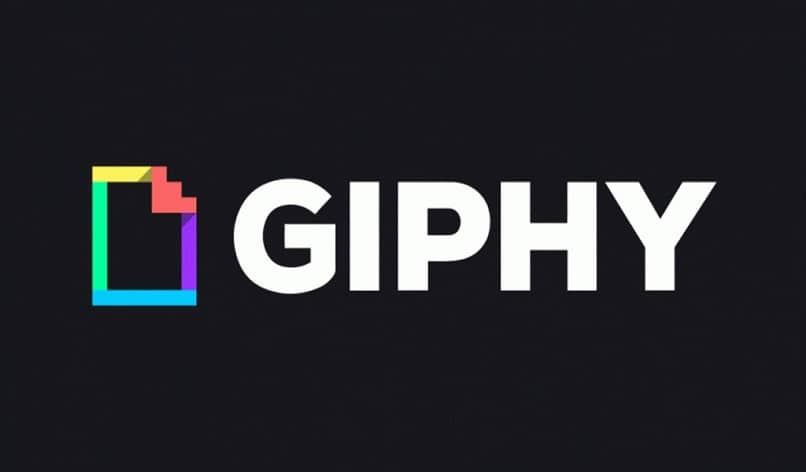
سيوفر لك هنا العديد من الخيارات لتحميل GIF ، المس الخيار الأول الذي يسمح لك بالبحث في جهاز الكمبيوتر الخاص بك عن الملفات المحفوظة بهذا التنسيق ، وحدد الخيار الذي تريده وهذا كل شيء. وتجدر الإشارة إلى أنه في نفس الصفحة يمكن أيضًا إنشاء GIFS ، ولكن أسهل بكثير في إنشائها في Canva ثم تحميلها.
وعلى استعداد مع هذا الشيء الأخير ، فأنت تعرف بالفعل كل ما تحتاجه لتكون قادرًا على إنشاء صور GIF متحركة في Canva pro وإدراجها في Giphy. لذلك لا تنتظر أكثر من ذلك ، قم بالوصول بسرعة إلى حسابك وابدأ في تصميم ملفات GIF الرائعة التي كنت ترغب في إنشائها كثيرًا. وبمجرد أن تتعلم ذلك ، حان الوقت لتتعلم كيفية القيام بأشياء أخرى مثل إنشاء تأثير بكسل في Canva أو إنشاء رموز QR مخصصة ، فالأمر كله متروك لك.
هل كان المقال مفيداً؟شاركه مع أصدقائك ولا تنسى لايك والتعليق

Leave a Reply